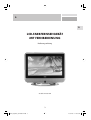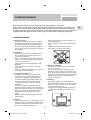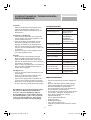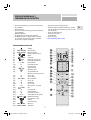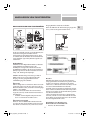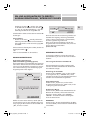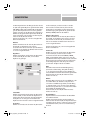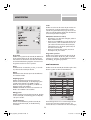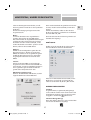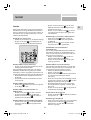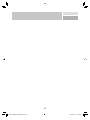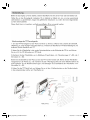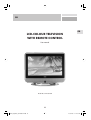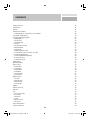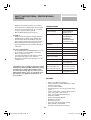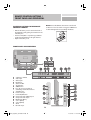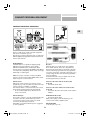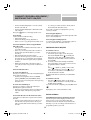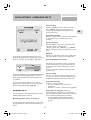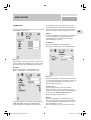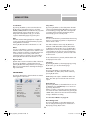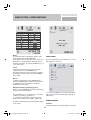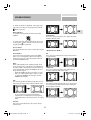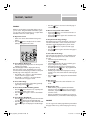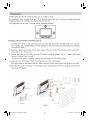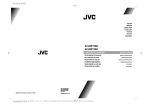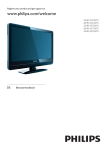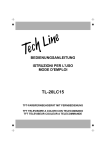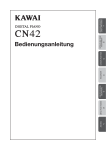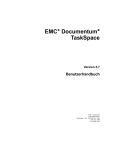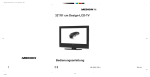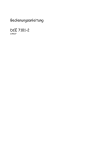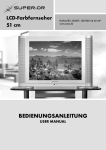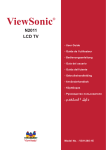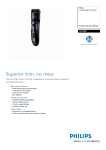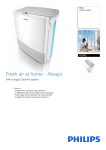Download BEDIENUNGSANLEITUNG
Transcript
LCD-Farbfernseher 26“ Hotline/EU: (0049) - (0)1805 64 66 66* www.aera.de BEDIENUNGSANLEITUNG USER MANUAL BDA_Superiour_SP2666LCD.indd 1 15.03.2007 17:16:51 Uhr D D LCD-FARBFERNSEHGERÄT MIT FERNBEDIENUNG Bedienungsanleitung Modell: SP 2666 LCD 3 BDA_Superiour_SP2666LCD.indd 3 15.03.2007 17:16:53 Uhr INHALTSVERZEICHNIS Sicherheitshinweise Technische Daten Produktmerkmale Fernbedienungstasten • Einlegen der Batterien in die Fernbedienung Bedientasten und Anschlüsse Anschließen von Zusatzgeräten • High Definition • Scart-Anschluss • Antennenanschluss • Decoder • TV und Videorecorder • NTSC-Wiedergabe • Kopierfunktion • Kamera und Camcorder • Anschließen des Decoders am Videorecorder • Anschließen von Kopfhörern • Anschließen externer Geräte Ein- und Ausschalten des TV-Geräts • TV-Gerät einschalten • TV-Gerät ausschalten Ausgangseinstellung Betrieb des TV-Geräts Menüsystem • Bildmenü • Tonmenü • Menü Eigenschaften • Menü Installation • Menü Programm • Menü Quelle Andere Eigenschaften • TV-Status • Stummschaltungsanzeige • Standbild • Zoom--Modi Teletext Fastext TOP-Text Tipps • Bildschirmpflege • Schlechte Bildqualität • Kein Bild • Ton • Fernbedienung • Keine Lösung Entsorgungshinweise Service / Garantie 5 6 6 7 8 8 9 9 9 9 9 10 10 10 10 10 10 10 10 10 11 11 11 12 12 13 15 15 16 17 17 17 17 18 18 19 20 20 20 20 20 20 20 20 20 21 21 4 BDA_Superiour_SP2666LCD.indd 4 15.03.2007 17:16:54 Uhr SICHERHEITSHINWEISE Bei der Benutzung elektrischer Geräte sind grundlegende Sicherheitshinweise zu beachten. Um die Gefahr von Verbrennungen, Stromschlägen, Bränden und/oder Personenschäden zu vermeiden, lesen Sie bitte vor der Inbetriebnahme des Gerätes diese Bedienungsanleitung aufmerksam durch und beachten Sie beim Gebrauch des Gerätes alle Hinweise. Bewahren Sie diese Bedienungsanleitung für den weiteren Gebrauch sorgfältig auf. Bei Weitergabe des Gerätes an Dritte, geben Sie bitte auch diese Bedienungsanleitung mit. D SICHERHEITSHINWEISE • Stellen Sie das Gerät nur auf einem stabilen und ebenen Untergrund auf. • Sorgen Sie für eine trockene und staubarme Umgebung. • Vermeiden Sie direkte Sonneneinstrahlung. • Verwenden Sie das Gerät nicht im Freien. 1. Spannungsquelle • Schließen Sie das Gerät nur an eine vorschriftsmäßig installierte Steckdose an. Verwenden Sie keine Tischsteckdosenleiste oder Verlängerungskabel. • Die auf dem Typenschild des Gerätes angegebene Spannung muss mit der Spannung Ihres Stromnetzes übereinstimmen. 2. Netzkabel • Achten Sie beim Verlegen des Netzkabels darauf, dass es beim Betrieb des Gerätes nicht zu einer Stolperfalle werden kann. • Halten Sie das Gerät, das Netzkabel und den Netzstecker fern von heißen Flächen, offenen Flammen sowie von scharfen Kanten. • Stellen Sie keine schweren Gegenstände auf das Netzkabel. • Achten Sie darauf, dass der Netzanschluss frei zugänglich ist. • Wenn Sie den Netzstecker ziehen, ziehen Sie immer am Stecker und niemals am Kabel. 5. Reinigung und Pflege • Ziehen Sie vor der Reinigung immer den Netzstecker aus der Steckdose. • Tauchen Sie das Gerät, das Netzkabel und den Netzstecker niemals in Wasser oder andere Flüssigkeiten. Es besteht Lebensgefahr durch Stromschlag! • Benutzen Sie keine Flüssigkeit oder Reinigungsmittel. Reinigen Sie das Gerät ausschließlich mit einem weichen, trockenen Tuch. 3. Feuchtigkeit und Wasser • Betreiben Sie das Gerät nicht in Feuchträumen. Achten Sie darauf, dass weder Flüssigkeit noch Fremdkörper in das Gehäuse gelangen. Stellen Sie niemals Gefäße, die Flüssigkeit enthalten, auf das Gerät. Sollte trotzdem einmal Feuchtigkeit in das Gerät eindringen, ziehen Sie sofort den Netzstecker. • Tauchen Sie das Gerät, das Netzkabel und den Netzstecker niemals in Wasser oder andere Flüssigkeiten. Es besteht Lebensgefahr durch Stromschlag! • Berühren Sie das Gerät, das Netzkabel und den Netzstecker niemals mit feuchten oder nassen Händen. • Das Gerät darf nicht Tropf- und Spritzwasser ausgesetzt werden. 6. Belüftung • Die Schlitze und Öffnungen am Gerätegehäuse dienen der Belüftung. Decken Sie diese nicht ab und blockieren Sie diese nicht, da dies zu einer Überhitzung des Gerätes führen kann. • Sorgen Sie für ausreichende Belüftung. Halten Sie nach allen Seiten des Gerätes mindestens 10 cm Abstand. 4. Standort • Halten Sie das Gerät fern von Hitzequellen, wie z.B. Heizkörper oder offenen Flammen. Stellen Sie keine offenen Brandquellen wie brennende Kerzen oder Ähnliches in der Nähe des Gerätes auf. 5 BDA_Superiour_SP2666LCD.indd 5 15.03.2007 17:16:54 Uhr SICHERHEITSHINWEISE / TECHNISCHE DATEN / PRODUKTMERKMALE TECHNISCHE DATEN 7. Gewitter • Ziehen Sie bei Gewitter und bei längerem Nichtgebrauch den Netzstecker. Nehmen Sie bei längerer Abwesenheit auch die Batterien aus der Fernbedienung. Modell Nr. SP 2666 LCD TV-Übertragungsnorm PAL/SECAM B/G D/K K’ I/I’ L/L’ 8. Reparatur und Wartung • Benutzen Sie das Gerät nicht, wenn es Beschädigungen aufweist, wenn es heruntergefallen ist oder nicht einwandfrei funktioniert. • Prüfen Sie das Gerät, das Netzkabel sowie den Netzstecker regelmäßig auf sichtbare Beschädigungen. Verwenden Sie das Gerät auf keinen Fall, wenn Sie Beschädigungen festgestellt haben. Versuchen Sie nicht, das Gerät selbst zu öffnen oder zu reparieren. • Reparaturen dürfen nur durch qualifiziertes Fachpersonal durchgeführt werden. Empfangskanäle VHF (BAND I/III) UHF (BAND U) HYPERBAND KABELFERNSEHEN (S1-S20/S21-S41) Anzahl der voreingestellten Kanäle 100 Kanalanzeige Bildschirmanzeige RF-Antenneneingang 75 Ohm (nicht geregelt) Betriebsspannung 230 V AC, 50 Hz. Audio-Ausgang German + Nicam Stereo 9. Kinder • Kinder erkennen nicht die Gefahren, die beim Umgang mit Elektrogeräten entstehen können. Halten Sie Kinder vom Gerät fern. Seien Sie beim Gebrauch des Gerätes bitte besonders aufmerksam, wenn Kinder in der Nähe sind! • Halten Sie Verpackungsmaterialien wie Plastikbeutel und Styroporteile außerhalb der Reichweite von Kindern. Erstickungsgefahr! Audio-Ausgangsleistung (WRMS.) (%10 THD) 2x8 Leistungsaufnahme 160 W / 2,7 W (Stand-by) Panel 16:9 Display 26” Bildschirmgröße 10. Allgemeines • Lassen Sie das Gerät während des Gebrauchs nicht unbeaufsichtigt. • Lassen Sie Ihr TV-Gerät weder in Betrieb noch in Bereitschaft, wenn Sie Ihr Haus verlassen. • Legen Sie keine Gegenstände auf das Gerät, um Störungen und Sicherheitsprobleme zu vermeiden. • Das Gerät ist nur für den Gebrauch in Privathaushalten und nicht für den gewerblichen Einsatz geeignet. Gewicht Abmessungen T x B x H (mit Fuß) T x B x H (ohne Fuß) 250 x 714 x 575 mm 97 x 714 x 534 mm 13,5 kg (mit Fuß) 12 kg (ohne Fuß) PRODUKTMERKMALE • Über eine Fernbedienung gesteuertes Farbfernsehgerät • Es können 100 VHF-Programme, UHF-Frequenzen (Bands) oder Kabelkanäle voreingestellt werden. • Es können Kabelkanäle eingestellt werden. • Das menügesteuerte System macht die Bedienung des Fernsehgeräts sehr unkompliziert. • Der Fernseher hat 2 Scartbuchsen für externe Geräte (wie z.B. Video, Videospiele, Audiogeräte etc.). • Stereo-Audiosystem (Deutsch + Nicam). • Alle Teletext-Funktionen. Fastext (1000 Seiten), TOP-Text. • Kopfhöreranschluss. • Direktfrequenz-Empfang. • A.P.S. (Autoprogrammierung) • Sämtliche Programme können mit Namen versehen werden. Das LCD-Panel ist ein Hochtechnologieprodukt mit etwa einer Million Dünnschicht-Transistoren, die selbst feine Bilddetails auflösen. Gelegentlich können einige inaktive Pixel als unveränderlich blaue, grüne oder rote Punkte erscheinen. Bitte beachten Sie, dass dies die Leistung Ihres Produkts nicht beeinträchtigt. 6 BDA_Superiour_SP2666LCD.indd 6 15.03.2007 17:16:54 Uhr PRODUKTMERKMALE / FERNBEDIENUNGSTASTEN • • • • Automatische Einstellung (vorwärts und rückwärts). Ausschalttimer. Kindersicherung. Automatische Stummschaltung, wenn keine Übertragung stattfindet. • NTSC-Wiedergabe. • Ein AV-Eingang und S-VHS sind verfügbar. • Ein HDMI-Anschluss für Digital Video und Audio ist vorhanden. Dieser Anschluss kann außerdem Hochpräzisionssignale empfangen. • AVL (Automatische Tonbegrenzung) • Wenn kein gültiges Signal entdeckt wird, schaltet sich das Gerät nach 5 Minuten automatisch in den Stand by-Modus. • Stereo PC Audio-Eingang • PLL (Frequenzsuche) • 3D Comb Filter • Audio-Ausgang • Hohe Auflösung (1366 x 768) D FERNBEDIENUNGSTASTEN (1) (2) (3) (4) (5) (6) (7) (8) (9) (10) (11) (12) (13) (14) (15) (16) (17) (18) (19) (20) (21) (22) (23) (24) (25) (26) (27) (28) (29) (30) (31) (32) GELB / FEATURE BLAU / INSTALL / / GUIDE / PC 0-9 -/-- / EXIT V+ P+ / PP OK / SELECT M I - II / INFO -P -V P<P /WIDE / / ROT / SOUND GRUEN / PICTURE Standby Menü Funktion Menü Installation Update / Keine Funktion Halten Indexseite Verbergen / PC-Modus Direkte Programmwahl Keine Funktion Lautstärke erhöhen Programm Auf Menü verlassen Quellenauswahl Auswahl Bildmodus (Natürlich, Cinema, Dynamic) Cursor Auf Cursor Rechts OK / Standbild Cursor Ab Hauptmenü Cursor Links Mono/Stereo - Dual A-B Info Programm Ab Stummschaltung Lautstärke verringern Vorhergehendes Programm Breitbild / Erweitern Keine Funktion / Mix Teletext Zeit / Unterseite Menü Ton Menü Bild 7 BDA_Superiour_SP2666LCD.indd 7 15.03.2007 17:16:54 Uhr FERNBEDIENUNGSTASTEN / BEDIENTASTEN UND ANSCHLÜSSE BATTERIEN IN DIE FERNBEDIENUNG EINLEGEN ACHTUNG: Nehmen sie die Batterien aus der Fernbedienung heraus, wenn das Gerät längere Zeit nicht benutzt wird. Die Fernbedienung könnte durch auslaufende Batterien beschädigt werden. • Entfernen Sie die Batteriefach abdeckung auf der Rückseite des Handsets indem Sie auf dem angezeigten Teil leicht nach unten drücken. • Legen Sie zwei AAA/R03 bzw. Batterien, die diesem Typ entsprechen, ein. Legen Sie die Batterien in der angezeigten Orientierung ein. • Bringen Sie die Abdeckungs des Batteriefachs wieder an. BEDIENTASTEN UND ANSCHLÜSSE A B C D E F G H I J K L M N O P R S T S-VHS-Eingang EXT-4S Videoeingang Audioeingänge Kopfhörer Audio-Ausgang TV/AV-Taste MENÜ-Taste Programm Auf/Ab-Tasten Laustärke erhöhen/ Laustärke senken-Tasten Standby-Taste Netzkabeleingang Ein/Aus-Netzschalter Komponenten-Video-(YPbPr)-Eingänge Komponenten-Audioeingänge HDMI-Eingang (EXT-5) Scart 1 (EXT-1) Scart 2 (EXT-2) Antenne PC Audio-Eingang 8 BDA_Superiour_SP2666LCD.indd 8 15.03.2007 17:16:55 Uhr ANSCHLIESSEN VON ZUSATZGERÄTEN DAS ANSCHLIESSEN VON ZUSATZGERÄTEN Eingang ANT Ihres TV-Geräts anschließen. Wenn der VCR über den Antenneneingang angeschlossen ist, sollten Sie Programm 0 dafür nutzen. D Es gibt eine Vielzahl an Audio- und Video-Geräten, die Sie an Ihr Fernsehgerät anschließen können. Im folgenden Anschluss-Diagramm können Sie sehen, an welcher Stelle der Rückseite des Fernseh-Geräts die unterschiedlichen (optionalen) Geräte angeschlossen werden kann. High Definition Ihr LCD-Gerät kann High-Definition-Bilder von Geräten wie High-Definition-Satellitenreceivern oder -DVD-Playern anzeigen. Diese Geräte müssen über die HDMI-Buchse (EXT-5) oder die Component-Buchse (EXT-3) angeschlossen werden. Diese Buchsen können 720p- oder 1080i-Signale empfangen. HINWEIS: Mit Benutzung einer Leitung von DVI an HDMI, nutzen Sie zur Tonausgabe den PC Audio Eingang, um einen geeigneten Gerät an Ihren TV-HDMI-Eingang anzuschließen. Decoder Kabelfernsehen bietet eine große Auswahl an Fernsehprogrammen Die meisten dieser Programme stehen kostenlos zur Verfügung, während man für andere zahlen muss. Sollten Sie daran Interesse haben, müssen Sie sich bei dem betreffenden Fernsehsender anmelden, dessen Programme sie empfangen möchten. Dieser Sender wird Ihnen daraufhin einen entsprechen– den Decoer zusenden, mit dessen Hilfe die Programme entschlüsselt werden können. Sollten Sie weitere Informatuionen zu diesem Thema wünschen, wenden Sie sich an Ihren Händler. Darüber hinaus finden Sie einige Informationen in der mit ihrem Decoder mitgelieferten Broschüre. Über Scart LCD-TV verfügt über 2 Scart-Buchsen. Wenn Sie Zusatzgeräte (z.B. Video, Decoder etc.) mit Scarts an Ihr TVGerät anschließen wollen, verwenden Sie die Eingänge SCART 1 oder SCART 2. Wenn ein externes Gerät über die Scartanschlüsse angeschlossen wird, schaltet das Gerät automatisch in den AV-Modus. • Schließen Sie keine digitalen Settop-Boxen über Scart 1 an. Verwenden Sie dafür Scart 2. Über Antenneneingang Wenn Sie an Ihr TV-Gerät andere Geräte wie Videorecorder oder Decoder anschließen wollen, das Gerät aber keinen Scart-Anschluss hat, sollten Sie es an den Anschließen eines Decoders mit Antennenbuchse an Ihr TV-Gerät • Anschluss des Antennenkabels. 9 BDA_Superiour_SP2666LCD.indd 9 15.03.2007 17:16:56 Uhr EXTERNE GERÄTE ANSCHLIESSEN / EIN- UND AUSSCHALTEN DES TV-GERÄTES Anschließen eines Decoders ohne Antennenbuchse an Ihr TV-Gerät • Schließen Sie den Decoder mit einem Scart-Kabel an SCART 1 Ihres TV-Geräts an. AUDIO R-(rot) und AUDIO L- (weiß)- Eingänge an das Fernsehgerät an Sie müssen die Buchsen unter Verwendung der gleichen Farben an den Eingang anschließen. TV und Videorecorder • Anschluss der Antennenkabel. Um eine bessere Bildqualität zu erreichen, ist es ratsam, außerdem ein Scartkabel über SCART-Buchsen anzuschließen. An den S-VHS-Eingang anschließen Schließen Sie Ihre Kamera oder Ihren Camcorder an den S-VHS-Eingang (EXT-4S) an der rechten Seite des TV-Geräts an. • Schließen Sie Ihr externes Gerät mit S-VHS-Kabeln an den S-VHS-Eingang und die Audioeingänge der AV-Eingänge am TV-Gerät an. NTSC-Wiedergabe Um diese Option nutzen zu können, gehen Sie wie folgt vor: • Schließen Sie einen NTSC-Videorecorder an den Scartanschluss an der Rückseite des TV-Gerätes an. • Schließen Sie den NTSC-Videorecorder an die RCA-Buchsen an der Seite des TV-Gerätes an. Drücken Sie dann die Taste , um die betreffende Quelle auszuwählen. Anschließen des Decoders an den Videorecorder Einige Videorecorder haben einen speziellen Scartanschluss für Decoder. • Schließen Sie ein Scart-Kabel zwischen dem Scartanschluss des Decoders und dem speziellen Scartanschluss Ihres Videorecorders an. Sehen Sie im Handbuch des Videorecorders nach. • Um Ihren Videorecorder an das TV-Gerät anzuschließen, sehen Sie im Abschnitt TV und Videorecorder nach. Kopierfunktion Quellenauswahl für VCR-Aufnahmen. • Wählen Sie Menü Eigenschaften. • Wählen Sie Ausgang Ext-2 mit den Tasten / . • Wählen Sie eine Quelle aus, von der das Bild kopiert werden soll. Wenn Sie weitere Geräte an das TV-Gerät anschließen wollen, wenden Sie sich bitte an Ihren Händler. Anschließen von Kopfhörern Verwenden Sie die Stereo-Kopfhörerbuchse auf der rechten Seite Ihres TV-Gerätes, um einen Kopfhörer anzuschließen. Suchern und Speichern des Testsignals des Videorecorders • Stecken Sie das Antennenkabel von der Antennenbuchse des Videorecorders aus. • Schalten Sie Ihr TV-Gerät ein und stellen Sie den Videorecorder auf Testsignal. (Sehen Sie im Handbuch des Videorecorders nach). • Gehen Sie in das Menü Installation und wählen Sie Suche aus. • Suchen Sie das Testsignal Ihres Videorecorders, so wie Sie das Fernsehsignal suchen und speichern. Speichern Sie das Testsignal unter Programmnummer 0. • Stecken Sie das Antennenkabel wieder in die Antennenbuchse Ihres Videorecorders ein, wenn Sie das Testsignal gespeichert haben. Anschließen externer Geräte Um externe Lautsprecher an Ihr TV-Gerät anzuschließen, verwenden Sie die Audioausgänge an der rechten Seite des TV-Geräts. EIN/AUSSCHALTEN DES TV-GERÄTS TV einschalten: Schalten Sie Ihr TV-Gerät in zwei Schritten ein. 1. Schließen Sie das Netzkabel an das System an. Drücken Sie die Ein/Aus-Netztaste “ ” neben der Netzkabelbuchse. Daraufhin schaltet sich das Gerät in den Standby-Modus und die LED an der Vorderseite des TV-Geräts leuchtet ROT. 2. Um das TV-Gerät aus dem Standby einzuschalten, drücken Sie entweder eine Zifferntaste auf der Fernbedienung, wodurch eine Programmnummer ausgewählt wird, oder Kamera und Camcorder An den AV-Eingang anschließen Schließen Sie Ihre Kamera oder Ihren Camcorder an den AV (EXT-4)-Eingang an der rechten Seite des TV-Geräts an. • Schließen Sie Ihre Geräte über die VIDEO-(gelb), 10 BDA_Superiour_SP2666LCD.indd 10 15.03.2007 17:16:57 Uhr EIN- UND AUSSCHALTEN DES TV-GERÄTES / AUSGANGSEINSTELLUNG / BETRIEB DES TV-GERÄTS drücken Sie die Taste “ ”, “+P/CH” oder “P/CH-” an der Oberseite des TV-Geräts oder die Taste “ ”, “P-” oder “P+” auf der Fernbedienung, so dass der zuletzt abgeschaltete Modus ausgewählt wird. D In beiden Fällen schaltet sich das Gerät ein und die LED leuchtet grün. Nach Abschluss des APS wird eine Programmliste auf dem Bildschirm angezeigt. In der Programmtabelle sehen Sie die Programmnummern sowie die Namen, die den Programmen zugeordnet sind. Wenn Sie mit den Speicherplätzen und/oder den Programmnamen nicht einverstanden sind, können Sie diese im Menü Programm ändern. (Siehe Seite 16) TV ausschalten: • Drücken Sie die Taste “ ” Stand-by auf der Fernbedienung. Daraufhin schaltet sich das TV-Gerät in den Standby-Modus und der Stromversorgungs-LED wird ROTE. Um das TV-Gerät vollständig abzuschalten, drücken Sie den Ein/Aus-Schalter “ ” oder ziehen Sie das Netzkabel aus der Steckdose. BETRIEB DES TV-GERÄTS Sie können Ihr TV-Gerät sowohl mit den Tasten auf der Fernbedienung als auch mit den Tasten am Gerät bedienen. AUSGANGSEINSTELLUNG Erste Autoprogrammierung (APS Automatic Programming System) Das folgende Menü wird auf dem Bildschirm angezeigt, wenn Sie das TV-Gerät das erste Mal einschalten. APS sucht und sortiert alle Kanäle und speichert sie automatisch in Ihrem TV-Gerät, je nach der Übertragung der Programmsysteme in Ihrer Gegend. Steuerung mit den Tasten am TV-Gerät. Die Lautstärkeregelung und die Programmauswahl kann über die Tasten im Bedienfeld an der Oberseite des TV-Gerätes erfolgen. Einstellung der Lautstärke Drücken Sie die „VOLUME -“ Taste, um die Laustärke zu verringern bzw. die „+ VOLUME“ Taste, um die Laustärke zu erhöhen. Am unteren Bildschirmrand wird daraufhin eine Lautstärkeskala eingeblendet. Programmauswahl Drücken Sie die „+P/CH“ Taste, um das nächste Programm aufzurufen bzw. die „P/CH-“ Taste, um das vorherige Programm einzuschalten. Aufrufen des Menüs Drücken Sie die „MENÜ”-Taste am Bedienfeld an der Oberseite des TV-Geräts, um das Menü aufzurufen. Die Tasten “+P/CH / P/CH-” und “+VOLUME / VOLUME-” am TV-Gerät werden zum Navigieren durch das Menü benutzt. Wählen Sie zuerst mit den Tasten / und / die Sprache und das Land aus. Dies beeinflusst den Sortierungsvorgang im APS. Drücken Sie die Taste ROT oder „OK”, um A.P.S. zu starten. AV-MODUS Drücken Sie die „AV-Taste am Bedienfeld an der Oberseite des TV-Geräts, um das TV-Gerät in den EXT-Modus umzuschalten. 11 BDA_Superiour_SP2666LCD.indd 11 15.03.2007 17:16:57 Uhr BETRIEB DES TV-GERÄTS / MENÜSYSTEM Betrieb über die Fernbedienung BILDMENÜ Über die Fernbedienung Ihres TV-Geräts können Sie sämtliche Funktionen Ihres Fernsehgeräts steuern. Die Funktionen werden entsprechend dem Menüsystem Ihres TV-Geräts beschrieben. Beschreibungen der Funktionen des Menüsystems finden Sie im Abschnitt Menüsystem. Wählen Sie mit der Taste / das erste Symbol. Das Bildmenü erscheint auf dem Bildschirm. Einstellung der Lautstärke Drücken Sie die “V +” Taste, um die Lautstärke zu erhöhen. Drücken Sie die “- V” Taste, um die Lautstärke zu verringern. Am unteren Bildschirmrand wird eine Lautstärkeskala (Schieberegler) eingeblendet. Programmauswahl (Vorheriges oder nächstes Programm) • Drücken Sie die Taste „- P”, um das vorherige Programm auszuwählen. • Drücken Sie die Taste „P +“, um das nächste Programm auszuwählen. Programmwahl (Direktzugriff): Drücken Sie die Zifferntasten auf der Fernbedienung, um Programme zwischen 0 und 9 auszuwählen. Das TV-Gerät schaltet nach einer kleinen Zeitverzögerung auf das ausgewählte Programm. • Für eine zweistellige Programmnummer, geben Sie innerhalb von 2 Sekunden nach dem Drücken der ersten Zahl die zweite Zahl ein. Mode Wählen Sie Mode mit den Tasten / . Drücken Sie die Taste / , um eine der folgenden Optionen auszuwählen: NATÜRLICH, CINEMA und DYNAMIC. Kontrast Wählen Sie Kontrast mit der Taste / . Drücken Sie die Taste , um den Kontrast zu erhöhen. Drücken Sie die Taste , um den Kontrast zu verringern. Der Kontrast kann zwischen 0 und 63 eingestellt werden. MENÜSYSTEM Ihr TV-Gerät wurde mit einem Menüsystem ausgestattet, um Ihnen eine einfache Bedienung des multifunktionalen Systems zu ermöglichen. Drücken Sie die Taste „M“, um das Menü aufzurufen. Drücken Sie die Taste / , um einen Menütitel auszuwählen, dann die Taste / , um eine Menüoption auszuwählen und / oder „OK“, um die Option aufzurufen. Sie können diese Menüs direkt durch Drücken der Farbtasten auf der Fernbedienung aufrufen: Taste Rot Taste Grün Taste Gelb Taste Blau Helligkeit Wählen Sie Helligkeit mit der Taste / . Drücken Sie die Taste , um die Helligkeit zu erhöhen. Drücken Sie die Taste , um die Helligkeit zu verringern. Die Helligkeit kann zwischen 0 und 63 eingestellt werden. Schärfe Wählen Sie Schärfe mit der Taste / . Drücken Sie die Taste , um die Schärfe zu erhöhen. Drücken Sie die Taste , um die Schärfe zu verringern. Die Schärfe kann zwischen 0 und 31 eingestellt werden. Tonmenü Bildmenü Menü Funktion Menü Installation Farbe Wählen Sie Farbe mit der Taste / . Drücken Sie die Taste , um die Farbstärke zu erhöhen. Drücken Sie die Taste , um die Farbstärke zu verringern. Die Farbstärke kann zwischen 0 und 99 eingestellt werden. • Drücken Sie die Taste “M” oder “ ”, um zum vorhergehenden Menü zurückzukehren. 12 BDA_Superiour_SP2666LCD.indd 12 15.03.2007 17:16:57 Uhr MENÜSYSTEM TONMENÜ Farbton Diese Option wird im Bildmenü angezeigt, wenn das TV-Gerät ein NTSC-Signal empfängt. Wählen Sie Einstellung des Farbtons mit der Taste / . Drücken Sie die Taste , um den Farbton zu erhöhen. Drücken Sie die Taste , um den Farbton zu verringern. Der Farbton kann zwischen -31 und 31 eingestellt werden. Wählen Sie mit der Taste / das zweite Symbol. Das Tonmenü erscheint auf dem Bildschirm. D Farbtemp Wählen Sie Farbtemperatur mit der Taste / . Drücken Sie die Taste / , um eine der folgenden Optionen auszuwählen: KALT, NORMAL und WARM. Rauschreduktion Diese Funktion wird verwendet, um das Bildrauschen zu verringern und die Bildqualität bei schwachem Signal zu verbessern. Wählen Sie Rauschreduktion mit der Taste / . Drücken Sie die Taste / , um die Rauschreduktion auf AUS, NIEDRIG, MEDIUM oder HOCH zu stellen. Filmmodus Filme werden mit einer anderen Anzahl an Einzelbildern pro Sekunde aufgenommen als normale Fernsehprogramme. Wählen Sie Filmmodus mit den Tasten / . Durch Drücken der Taste / schalten Sie diese Funktion Ein bzw. Aus. Schalten Sie diese Funktion ein, wenn Sie sich Filme ansehen, um die Szenen mit schnellen Bewegungen besser sehen zu können. Lautstärke Wählen Sie Lautstärke mit den Tasten / . Drücken Sie die Taste , um die Lautstärke zu erhöhen. Drücken Sie die Taste , um die Lautstärke zu verringern. Die Lautstärke kann zwischen 0 und 63 eingestellt werden. Equalizer Wählen Sie Equalizer mit den Tasten / . Drücken Sie die Tasten / oder “OK”, um zum Menü Equalizer zu gelangen. 3D Comb 3D Kammfilter wird verwendet, um die Farbübergänge und die Farbqualität der Bilder zu verbessern. Wählen Sie 3D Comb mit den Tasten / . Durch Drücken der Taste / schalten Sie diese Funktion Ein bzw. Aus. Zurücksetzen Wählen Sie Zurücksetzen mit den Tasten / . Drücken Sie die Tasten / oder „OK”, um die Bildmodi auf die Werkseinstellungen zurückzusetzen. 13 BDA_Superiour_SP2666LCD.indd 13 15.03.2007 17:16:58 Uhr MENÜSYSTEM Sie die Taste / , um den Tonmodus zu ändern. Der Tonmodus wird dazu benutzt, den Tonmodus des Kopfhörers einzustellen und kann entsprechend der Übertragung auf folgende Modi gesetzt werden: MONO, STEREO, DUAL A oder DUAL B. Im Menü Equalizer kann der Klangmodus über die Taste / auf folgende Optionen gestellt werden: USER, POP, ROCK, JAZZ, FLAT und KLASSIK. Die Einstellungen des Menü Equalizer können nur dann geändert werden, wenn User als der Klangmodus eingestellt ist. Wählen Sie die gewünschte Frequenz über die / -Taste und erhöhen oder verringern Sie die Frequenz, indem Sie die / -Taste drücken. Drücken Sie die Taste “M“, um zum vorhergehenden Menü zurückzukehren. Balance (Ausgleich) Wählen Sie Balance mit der Taste / . Drücken Sie die Taste , um die Balance nach rechts zu verschieben. Drücken Sie die Taste , um die Balance nach links zu verschieben. Die Balance kann zwischen -31 und 31 eingestellt werden. Balance Wählen Sie Balance mit der Taste / . Drücken Sie die Taste , um die Balance nach rechts zu verschieben. Drücken Sie die Taste , um die Balance nach links zu verschieben. Die Balance kann zwischen -31 und 31 eingestellt werden. Drücken Sie die Taste “M“, um zum vorhergehenden Menü zurückzukehren. Tonmodus Wählen Sie Tonmodus mit den Tasten / . Drücken Sie die Taste / , um den Modus zu ändern. Sie können zwischen den Modi MONO, STEREO, DUAL A oder DUAL B wählen, jedoch nur, wenn der gewählte Kanal den entsprechenden Modus unterstützt. Bei zweisprachigen Sendungen (Dual Sound) können Sie die Originalsprache oder die Synchronisationssprache über die Option Modus auswählen. Kopfhörer Wählen Sie Kopfhörer mit den Tasten / . Drücken Sie die Tasten / oder “OK”, um zum Menü Kopfhörer zu gelangen. AVL Die Funktion Automatische Lautstärkebegrenzung (Automatic Volume Limiting, AVL) stellt den Klang so ein, dass beim Umschalten zwischen Kanälen mit unterschiedlicher Lautstärke die Lautstärke gleich bleibt. Durch Drücken der Taste / schalten Sie diese Funktion ein und aus. Effekt: Mit dieser Option können Sie den Soundeffekt ein- oder ausschalten Wenn das aktuelle Soundsystem Mono ist und der Soundeffekt eingeschaltet, wird der Klang so wahrgenommen, als ob er Stereo wäre. Wenn das aktuelle Soundsystem Stereo ist, wird durch Einschalten dieses Effekts der Raumklang tiefer. Durch Drücken der Taste / schalten Sie diese Funktion ein und aus. Lautstärke Wählen Sie Lautstärke mit den Tasten / . Drücken Sie die Taste , um die Lautstärke des Kopfhörers zu erhöhen. Drücken Sie die Taste , um die Lautstärke des Kopfhörers zu verringern. Die Lautstärke des Kopfhörers kann zwischen 0 und 63 eingestellt werden. Dynamik Bass Dynamischer Bass wird zum Erhöhen des Basseffekts des TV-Geräts benutzt. Wählen Sie Dynamischer Bass mit der Taste / . Stellen Sie über die Taste / den Dynamischen Bass auf Niedrig, Hoch oder Aus. Sollten Sie gerne in hoher Lautstärken fernsehen, raten wir von der Einstellung Hoch ab. Tonmodus Wählen Sie Tonmodus mit den Tasten / . Drücken 14 BDA_Superiour_SP2666LCD.indd 14 15.03.2007 17:16:58 Uhr MENÜSYSTEM MENÜ EIGENSCHAFTEN Sprache Wählen Sie Sprache mit der Taste / . Drücken Sie die Taste / , um die Sprache auszuwählen. Wählen Sie mit der Taste / das dritte Symbol. Das Menü Funktion erscheint auf dem Bildschirm. Ausgang Ext-2 Wählen Sie Ausgang Ext-2 mit den Tasten / . Sie können Ausgang Ext-2 durch Drücken der Taste / auf folgende Einstellungen setzen: TV, EXT-1, EXT-3, EXT-4 oder EXT-5. FUNKTION Sleeptimer Tastensperre Sprache Ext-2 Out Standard Zoom Menühintergrund Bildschirmanzeige Zeitli. TXT Sprache D Aus Aus HINWEIS: Für EXT-3 und EXT-5 ist nur der Audioausgang verfügbar. Die anderen Optionen verfügen sowohl über Audio- als auch Videoausgänge. Deutsch EXT - 1 Panoramic Transparent 30 sek Standard-Zoom Wählen Sie Standard-Zoom mit der Taste / . Über die Taste / können Sie den Standard-Zoom auf PANORAMIC, 4:3 oder 14:9 Zoom einstellen. West Wenn keine Informationen zu WSS (Breitbild) oder Bildseitenformat (Bildgröße) vorliegen und der ZoomModus über die Taste WIDE als AUTO eingestellt wird, wechselt der Modus automatisch in die Standard-ZoomEinstellungen. Weitere Informationen über den Zoom-Modus finden Sie auf Seite 18. Sleep timer Wählen Sie Sleep timer mit den Tasten / . Der Timer kann über die Taste / zwischen AUS und 2 Minuten in 10-Minuten-Intervallen eingestellt werden. Wenn der Sleeptimer aktiviert ist, schaltet das TV-Gerät nach Ablauf der ausgewählten Zeit automatisch in den Standby-Modus. Menühintergrund Wählen Sie Menü Hintergrund mit den Tasten / . Über die Taste / können Sie das Menü Hintergrund auf Transparent oder Undurchsichtig einstellen. Bildschirmanzeige Zeitli. Wählen Sie Menü Timeout mit der Taste / . Über die Taste / können Sie das Menü Timeout auf 15 Sek, 30 Sek oder 60 Sek. einstellen Tastensperre Sie können diese Funktion verwenden, um zu verhindern, dass Kinder ohne Fernbedienung das TV-Gerät einschalten oder Programme oder Einstellungen verändern. TXT-Sprache Wählen Sie Teletext-Sprache mit der Taste / . Stellen Sie über die Taste / die Teletext-Sprache auf WEST, EAST, CYRILLIC, TURK/GRE oder ARABIC ein. Die Funktion Tastensperre kann mit der Taste / auf EIN oder AUS gestellt werden. Wenn OFF (Aus) ausgewählt wird, gibt es keinen Unterschied in der Bedienung Ihres TV-Geräts. Wenn ON (Ein) gewählt wird, kann das TV-Gerät nur über die Handfernbedienung gesteuert werden. In diesem Fall sind die Tasten am Bedienfeld des TV-Gerätes mit Ausnahme der EIN/AUS-Netztaste auf der Rückseite des Geräts außer Funktion gesetzt. Standardmäßig ist diese Einstellung West für Westeuropa. MENÜ INSTALLATION Wählen Sie mit der Taste / das vierte Symbol. Das Menü Installation erscheint auf dem Bildschirm. Wenn eine Taste gedrückt wird, erscheint die Meldung “Tastensperre Ein” auf dem Bildschirm. 15 BDA_Superiour_SP2666LCD.indd 15 15.03.2007 17:16:58 Uhr MENÜSYSTEM Suche Wählen Sie Suche mit den Tasten / . Drücken Sie die Taste / , um die Programmsuche zu starten. Sobald ein Signal entdeckt wird, stoppt die Suche. Sie haben auch die Möglichkeit, direkt über die Zifferntasten einen Frequenzwert einzugeben. VCR (Video-Cassettenrecorder) • Diese Option ist in allen Modi verfügbar, außer im EXT-3 und EXT-5 Modus. • Wenn Sie eine VCR-Quelle von einem dieser Modi sehen möchten, sollten Sie VCR-Modus besser auf „Ein“ stellen. Drücken Sie dazu die Tasten / , während der Cursor auf diesem Symbol steht, um den Modus einzuschalten. • Wenn Sie eine DVD sehen möchten, müssen Sie diese Option auf „Aus“ stellen. Programm speichern Wählen Sie Programm speichern mit der Taste / . Drücken Sie die Tasten / oder „OK”, um die Einstellungen zu speichern. Auf dem Bildschirm erscheint die Meldung „Programm gespeichert“. Programm Wählen Sie Programm mit der Taste / . Wählen Sie die Programmnummer mit der Taste / . Alternativ dazu können Sie die Nummer auch über die Zifferntasten auf der Fernbedienung eingeben. Sie können 100 Programme zwischen 0 und 99 speichern. MENÜ PROGRAMM Band Für Band können Sie entweder „C“ oder „S“ auswählen, indem Sie die Taste / drücken. Wählen Sie mit der Taste / das fünfte Symbol. Das Menü Programm erscheint auf dem Bildschirm. Kanal KANAL kann über die Taste / oder die Zifferntasten verändert werden. Empfangssystem Wählen Sie Empfangssystem mit der Taste / . Drücken Sie die Taste / , um das Empfangssystem auf PAL, PAL60, SECAM oder AUTO zu ändern. Wenn das Tonsystem auf I gestellt ist, ist SECAM als Empfangssystem nicht verfügbar. HINWEIS: Im EXT-Modus können Sie zusätzlich noch NTSC 3.58 und NTSC 4.43 auswählen. Klangsystem Wählen Sie Klangsystem mit den Tasten / . Drücken Sie die Taste / , um das Klangsystem auf BG, DK, I oder L/L’ zu ändern. Feinabstimmung Wählen Sie Feinabstimmung mit den Tasten / . Drücken Sie die Taste / , um die Abstimmung einzustellen. Durch Bewegen des Cursors in vier Richtungen können Sie auf einer Seite 20 Programme erreichen. Sie können den Cursor in den Seiten auf oder ab bewegen, 16 BDA_Superiour_SP2666LCD.indd 16 15.03.2007 17:16:59 Uhr MENÜSYSTEM / ANDERE EIGENSCHAFTEN indem Sie die Navigationstasten drücken, um alle dieser Programme im TV-Modus zu sehen (außer dem AV-Modus). Mit der Cursorbewegung erfolgt automatisch die Programmauswahl. Wenn Sie Ihre bestehende Programmliste nicht löschen möchten, drücken Sie die Taste BLAU, um APS abzubrechen. Um APS durchzuführen, wählen Sie über die Taste / erst das Land aus und drücken Sie anschließend die Tasten ROT oder „OK”. Name: Sie können den Namen eines ausgewählten Programmes durch Drücken der Taste ROT ändern. Der erste Buchstabe des ausgewählten Namens beginnt zu blinken. Drücken Sie die Taste / , um diesen Buchstaben zu ändern und die Taste / , um die anderen Buchstaben auszuwählen. Speichern Sie den Namen, indem Sie die Taste ROT drücken. D Nach Abschluss des APS wird eine Programmliste auf dem Bildschirm angezeigt. MENÜ QUELLE Wählen Sie mit der Taste / das sechste Symbol. Das Menü Quelle erscheint auf dem Bildschirm. Einfügen: Wählen Sie das einzufügende Programm über die Navigationstasten aus. Drücken Sie auf die Taste GRÜN. Verschieben Sie das ausgewählte Programm mit Hilfe der Navigationstasten zum gewünschten Programmplatz und drücken Sie erneut die Taste GRÜN. QUELLE : TV TV EXT EXT EXT EXT EXT EXT Löschen: Drücken Sie die Taste GELB, um ein bestehendes Programm zu löschen. Wenn Sie die Taste GELB nun erneut drücken, wird das ausgewählte Programm aus der Programmliste gelöscht und die anderen Programme rücken entsprechend nach oben. - 1 2 3 4 4S 5 APS (Autoprogrammierung) Wenn Sie die Taste BLAU für APS drücken, erscheint folgender Warnhinweis auf dem Bildschirm. Heben Sie im Menü Quelle über die Taste / eine Quelle hervor und wechseln Sie in diesen Modus, indem Sie auf die Tasten / oder „OK” drücken. ANDERE EIGENSCHAFTEN TV Status Programmnummer, Programmname, Klanganzeige und Zoom-Modus werden an der rechten oberen Seite des Bildschirms angezeigt, wenn ein neues Programm eingegeben oder die Taste gedrückt wird. Stummschaltungs-Anzeige Wenn diese Funktion aktiviert ist, wird sie auf der linken oberen Seite des Bildschirms angezeigt. 17 BDA_Superiour_SP2666LCD.indd 17 15.03.2007 17:16:59 Uhr FASTEXT / TOP-TEXT / TIPPS Um die Stummschaltung wieder auszuschalten, gibt es zwei Alternativen: Sie können die Taste drücken oder alternativ dazu einfach den Lautstärkepegel höher oder niedriger stellen. 16:9 Untertitel: Mit dieser Funktion wird ein breites Bild (Bildseitenformat von 16:9) mit Untertiteln auf volle Bildschirmgröße gezoomt. Standbild Sie können das Bild auf dem Bildschirm anhalten, indem Sie die Taste OK drücken. Zoom-Modi Der Zoom-Modus kann durch Drücken der Taste WIDE geändert werden. Sie können die Bildschirmgröße in Übereinstimmung mit dem Bildverhältnis einstellen. Wählen Sie den optimalen Modus aus den folgenden ZOOM-Modi aus: Standardmäßige Zoom-Modi: 4:3 Wird dazu verwendet, ein normales Bild (Bildseitenformat von 4:3) so zu betrachten, als wäre es sein ursprüngliches Format. AUTO: Wenn ein WSS-Signal (Wide Screen Signaling = Breitbildsignal) mit dem Bildverhältnis im Sendesignal oder im Signal von einem externen Gerät enthalten ist, ändert das TV-Gerät automatisch den ZOOM-Modus in Übereinstimmung mit dem WSS-Signal. • Wenn der AUTO-Modus wegen schlecher Qualität des WSS-Signals nicht richtig funktioniert, oder wenn Sie den ZOOM-Modus selbst ändern wollen, können Sie händisch zu einem anderen ZOOMModus wechseln. 14:9 Zoom: Mit dieser Funktion wird ein breites Bild (Bildseitenformat von 14:9) bis zu den oberen und unteren Grenzen des Bildschirms gezoomt. Voll: Hier kann man die linke und die rechte Seite eines normalen Bildes (Bildseitenformat 4:3) gleichmäßig ausdehnen, um die TV-Breitwand auszufüllen. Panorama: Hier kann man die linke und die rechte Seite eines normalen Bildes (Bildseitenformat 4:3) ausdehnen, um den Bildschirm auszufüllen, ohne dabei das Bild unnatürlich erscheinen zu lassen. • Für Bilder mit einem Bildseitenformat von 16:9, die zu einem normalen Bild (Bildseitenformat von 4:3) verkleinert worden sind, verwenden Sie zur Wiederherstellung des ursprünglichen Formats den Voll-Modus. Kino: Mit dieser Funktion wird ein breites Bild (Bildseitenformat von 16:9) auf volle Bildschirmgröße gezoomt. Der obere und der untere Teil des Bildes sind leicht abgeschnitten. 18 BDA_Superiour_SP2666LCD.indd 18 15.03.2007 17:17:00 Uhr TELETEXT TELETEXT , um die untere • Drücken Sie erneut die Taste Hälfte der Informationsseite mit doppelt vergrößertem Text anzuzeigen. • Drücken Sie nun erneut die Taste , um auf die ursprüngliche Seite mit dem normal großen Text zurückzukehren. Teletext ist ein Informationssystem, das Text auf Ihrem Fernsehbildschirm anzeigt. Mit Hilfe des Teletext-Informationssystems können Sie sich eine Seite ansehen, die Informationen über ein Thema enthält, das sich in der Inhaltsliste (Index) befindet. D Zum Anzeigen „versteckter“ Informationen • Wenn Sie die Taste drücken, werden die Antworten eines Quizes oder einer Spieleseite eingeblendet. • Wenn Sie die Taste erneut drücken, werden diese Antworten wieder ausgeblendet. Zum Bedienen von Teletext • Wählen Sie eine TV-Staion aus, die Teletext überträgt. • Drücken Sie die Taste . In der Regel wird die Inhaltsliste (Index) auf dem Bildschirm angezeigt. Zum Anhalten der automatischen Seitenänderung Die von Ihnen ausgewählte Teletextseite enthält eventuell mehr Informationen als auf dem Bildschirm zu sehen ist. Diese restlichen informationen werden nach einer gewissen Zeit angezeigt. • Drücken Sie erneut die Taste , um die automatische Seitenänderung anzuhalten. • Drücken Sie erneut die Taste , um die Seitenänderung zuzulassen. Zum Auswählen einer Subcode-Seite Subcode-Seiten sind Unterabschnitte von langen Teletextseiten, deren Informationen zu umfangreich sind, um auf einmal angezeigt werden zu können. • Wählen Sie die benötigte Teletextseite aus. • Drücken Sie die Taste . • Geben Sie die betreffende Subcode-Seitennummer ein, indem Sie vier Zifferntasten drücken (z.B. 0001). • Wenn die Subcode-Seite nicht innerhalb kurzer Zeit . Auf dem angezeigt wird, drücken Sie die Taste Bildschirm erscheint das TV-Programm. • Die Teletextseitenzahl wird in der oberen linken Ecke des Bildschirms angezeigt, sobald sie gefunden wurde. • Drücken Sie erneut die Taste , um die gewünschte Teletextseite anzuzeigen. Zum Auswählen einer Teletextseite • Drücken Sie die entsprechende Zifferntaste für die benötigte Teletext-Seitennummer. Die ausgewählte Seitennummer wird in der oberen linken Ecke des Bildschirms angezeigt. Der TeletextSeitenzähler sucht die ausgewählte Seitennummer und zeigt die betreffende Seite dann auf dem Bildschirm an. • Um die Teletext-Seiten umzublättern, drücken Sie die Taste . • Um die Teletext-Seiten zurückzublättern, drücken Sie die Taste . Zum Auswählen einer Indexseite • Mit der Taste blättern Sie zurück zur Indexseite (in der Regel Seite 100). Zum Auswählen von Teletext über ein TV-Programm • Drücken Sie die Taste . Der Text ist nun dem Programm auf dem Bildschirm vorgeblendet. • Drücken Sie erneut die Taste , um wieder zur Teletextseite zurückzukehren. Zum Verlassen des Teletextes • Drücken Sie die Taste . Der Bildschirm schaltet in den TV-Modus um. Zum Anzeigen der Uhrzeit • Wenn Sie ein TV-Programm sehen, das auch Teletext sendet, drücken Sie die Taste . Die aktuelle Zeitinformation aus dem Teletext wird auf dem Bildschirm angezeigt. Zum Auswählen von Text mit doppelter Höhe • Drücken Sie die Taste , um die obere Hälfte der Informationsseite mit doppelt vergrößertem Text anzuzeigen. 19 BDA_Superiour_SP2666LCD.indd 19 15.03.2007 17:17:00 Uhr TELETEXT / FASTEXT / TOP-TEXT / TIPPS Schlechte Bildqualität Haben Sie das richtige System ausgewählt? Ist Ihr Fernsehgerät oder Hausantenne zu nahe an nicht geerdeten Audiogeräten oder Neonlichtern, etc? Berge oder hohe Gebäude können dazu führen, dass Bilder doppelt dargestellt werden oder Geisterbilder entstehen. Manchmal können Sie die Bildqualität verbessern, indem Sie die Antenne anders ausrichten. Kann das Bild bzw. der Text kaum erkannt werden? Überprüfen Sie, ob Sie die richtige Frequenz eingegeben haben. Die Bildqualität kann sich verschlechtern, wenn zwei Zusatzgeräte gleichzeitig an den Fernseher angeschlossen werden. Schließen Sie in diesem Fall eines der Zusatzgeräte wieder ab. • Wenn das Programm, das Sie gerade sehen, kein Teletext hat, wird keine Zeitinformation angezeigt. FASTEXT Ihr Fernsehgerät unterstützt das 1000-Seiten-Teletextsystem. Wenn die Seitenzahl einer der eingespeicherten 1000 Seiten eingegeben wird, sucht das System nicht etwa nach der gewünschten Seite, sondern zeigt diese Seite automatisch an. Sollte sich die betreffende Seitenzahl nicht im Speicher befinden, sucht das System nach der gewünschten Seite und speichert sie anschließend. • Um die Teletext-Seiten umzublättern, drücken Sie die Taste . • Um die Teletext-Seiten zurückzublättern, drücken Sie die Taste . Kein Bild Ist die Antenne richtig angeschlossen? Sind die Stecker fest mit der Antennenbuchse verbunden? Ist das Antennenkabel beschädigt? Wurden geeignete Stecker verwendet, um die Antenne anzuschließen? Wenn Sie nicht sicher sind, fragen Sie Ihren Händler. Kein Bild bedeutet, dass Ihr TV-Gerät kein Signal empfängt. Haben Sie die richtigen Tasten auf der Fernbedienung betätigt? Versuchen Sie es noch einmal. Fastext Die Themenüberschrift für die Informationen haben eventuell eine bestimmte Farbe. • Drücken Sie die betreffenden Tasten (ROT, GRÜN, GELB oder BLAU), um die betreffende Seite schnell aufrufen zu können. Ton Sie hören keinen Ton. Haben Sie den Ton eventuell Tasten unterbrochen? durch das Betätigen der Es funktioniert nur ein Lautsprecher. Ist die Balance auf nur eine Seite eingestellt? Siehe Menü Ton. TOP-TEXT Der TOP-Text-Betriebsmodus wird gemäß der Übertragung automatisch aktiviert. • Wenn TOP-Text übertragen wird, erscheinen farbige Tasten in der Statusleiste. • Wird kein TOP-Text übertragen, wird die Statusleiste nicht eingeblendet. Die Themenüberschrift für Informationen kann sich in einem farbigen Kästchen befinden. Im Top-Modus rufen die oder -Befehle die nächste bzw. vorherige Seite auf. Wird kein TOP-Text übertragen, kann es im Falle von der Eingabe dieser Befehle zu einem Bildumlauf kommen. Dann kann Seite 100 z.B. so wirken, als wäre sie eine Zahl über 199. Fernbedienung Das Gerät spricht nicht auf die Fernbedienung an. Möglicherweise sind die Batterien leer. In diesem Fall können Sie den Fernseher immer noch über die Tasten am Gerät bedienen. Haben Sie das falsche Menü ausgewählt? Drücken Sie , um zum TV-Modus zurückzukehren oder die Taste rufen Sie über die Taste “M” das vorherige Menü auf. Keine Lösung: Schalten Sie Ihr Gerät aus und wieder ein. Sollte das Problem nachher immer noch bestehen, rufen Sie den Kundendienst an und versuchen Sie auf keinen Fall, das Gerät selbst zu reparieren. TIPPS Bildschirmpflege Reinigen Sie den Bildschirm mit einem leicht feuchten, weichen Tuch. Verwenden Sie keine aggressiven Reinigungsmittel, da diese Mittel den Bildschirmbelag angreifen können. 20 BDA_Superiour_SP2666LCD.indd 20 15.03.2007 17:17:01 Uhr SERVICE / GARANTIE ENTSORGUNGSHINWEISE Ihre gesetzlichen Rechte im Falle eines Mangels des Gerätes (Nachlieferung, Rücktritt, Minderung, Schadensersatz, jeweils gemäß § 437 BGB) werden durch diese Garantie nicht eingeschränkt. • Elektroaltgeräte und Batterien gehören nicht in den Hausmüll. Der Gesetzgeber schreibt vor, dass Altgeräte bei den öffentlichen Sammelstellen der Gemeinden oder über die Sperrmüllsammlung entsorgt werden müssen. Ihre alten Batterien können Sie bei den öffentlichen Sammelstellen oder überall dort abgeben, wo Batterien verkauft werden. • Nur so ist sichergestellt, dass Altgeräte fachgerecht entsorgt und verwertet werden. D Bitte bewahren Sie die Originalverpackung für eine mögliche Reparaturrücksendung auf. Reparierte oder ausgetauschte Komponenten unterliegen generell der restlichen Garantielaufzeit des Gerätes. Sollten Sie Fragen zum Produkt oder zu dieser Bedienungsanleitung haben oder am Produkt eventuell Mängel feststellen, wenden Sie sich bitte direkt an unsere Servicehotline, um weitere Schritte zu besprechen. HOTLINE/EU: ✆ (0049) - (0)1805 64 66 66* SERVICE / GARANTIE (*0,14 €/Minute aus dem Netz der Deutschen Telekom) Die Garantiezeit beträgt 3 Jahre und beginnt mit dem Kaufdatum. Für den Nachweis des Kaufdatums bitte unbedingt den Kaufbeleg aufbewahren. Wichtiger Hinweis: Bitte versenden Sie Ihr Gerät nicht ohne Aufforderung an unsere Anschrift. Kontaktieren Sie vorher unbedingt unsere Servicehotline. Die Kosten und die Gefahr des Verlustes für eine unaufgeforderte Zusendung gehen zu Lasten des Absenders. Wir behalten uns vor, die Annahme unaufgeforderter Zusendungen zu verweigern oder entsprechende Waren an den Absender unfrei zurückzusenden. Die Garantie gilt für Geräte, die innerhalb Deutschlands gekauft wurden. Sie deckt Defekte und Fehlfunktionen, die innerhalb der Garantiezeit bei normaler Nutzung auftreten und auf Material- oder Verarbeitungsfehler zurückzuführen sind. Im Garantiefall entstehen Ihnen für die Durchführung der Reparatur keine Kosten. Art. Nr.: 10000503 Die Garantie erlischt bei Beschädigung, Veränderungen oder zweckwidriger Verwendung des Geräts, sofern diese außerhalb des Verantwortungsbereichs des Garantiegebers liegen. Das gilt insbesondere in folgenden Fällen: Hergestellt für: AERA Rundfunk und Fernseh GmbH Hanns-Martin-Schleyer-Straße 2 D-77656 Offenburg • Eingriff in das Gerät durch nicht autorisierte Personen. • Veränderungen an oder innerhalb des Gerätes, Entfernung oder Unkenntlichmachung der Seriennummer, Entfernung oder Veränderung des Gerätesiegels. • Bei Schäden, die auf Stöße, Stürze oder äußere Einwirkung zurückzuführen sind. • Bei Schäden, die auf eine unsachgemäße Handhabung oder einen Fehlgebrauch zurückzuführen sind. • Bei Schäden durch externe Ursachen, wie z.B. Überspannung, Blitzschlag. • Gewerbliche Nutzung des Gerätes. 21 BDA_Superiour_SP2666LCD.indd 21 15.03.2007 17:17:01 Uhr 22 BDA_Superiour_SP2666LCD.indd 22 15.03.2007 17:17:01 Uhr BDA_Superiour_SP2666LCD.indd 2 15.03.2007 17:16:53 Uhr GB GB LCD-COLOUR TELEVISION WITH REMOTE CONTROL User manual Model No. SP 2666 LCD 23 BDA_Superiour_SP2666LCD.indd 23 15.03.2007 17:17:01 Uhr CONTENTS Safety Instructions Specifications Features Remote Control Buttons • Inserting batteries in the remote control handset Front Panel and Peripheral Connect Peripheral Equipment • High Definition • Via the Scart • Via Aerial Input • Decoder • TV and video recorder • Playback NTSC • Copy Facility • Camera and Camcorder • Connect the decoder to the video recorder • Connecting Headphones • Connecting External Equipment • To switch the TV on • To switch the TV off Initial Settings Operating the TV Menu System • Picture Menu • Sound Menu • Feature Menu • Install Menu • Program Menu • Source Menu Other Features • TV Status • Mute Indicator • Freeze Picture • Zoom Modes Teletext Fastext (optional) TOP text Tips • Care of the Screen • Poor Picture • No Picture • Sound • Remote Control • No solution Disposal Information Service / Warranty 25 26 26 27 28 28 29 29 29 29 29 29 29 30 30 30 30 30 30 30 31 31 32 32 33 34 35 35 36 36 36 37 37 37 38 38 39 39 39 39 39 39 39 39 40 40 24 BDA_Superiour_SP2666LCD.indd 24 15.03.2007 17:17:02 Uhr SAFETY INSTRUCTIONS Some basic safety instructions must be observed when handling electronic devices. To avoid the hazard of burns, electric shock, fires and/or personal injuries, please read this user manual prior to using your device and observe these instructions when handling your device. Keep this user manual for future use. When passing this unit on to third parties, please also hand over this user manual. GB SAFETY INSTRUCTIONS 1. Power Source • Connect your unit only to a power outlet that was installed according to regulations. Do not use a table socket outlet or an extension cord. • The voltage listed on the type plate must correspond to the voltage of your power network. 2. Power Cord • When installing the power cord, please be sure that it does not pose a tripping-hazard. • Keep the device, power cord and plug away from hot surfaces, open flames and sharp edges. • Do not place heavy objects on top of the power cord. • Please be sure that the power connection is easily accessible. • When pulling the power plug, always pull on the plug, never on the cable. 5. Maintenance and Care • Pull the power plug out of the power outlet prior to cleaning. • Do not submerge the unit, the power cord or power plug in water or other fluids. Danger to life by electric shock! • Do not use any fluids or cleaning agents. Use only a dry, soft cloth to clean your unit. 6. Ventilation • The openings and vents located on the housing are for ventilation purposes. Do not cover or otherwise obstruct these openings and vents, this could lead to overheating of your device. • For ventilation, leave a space of at least 10 cm free all around the set. 3. Moisture and Water • Do not operate this device in wet rooms. Ensure that no fluid or foreign objects enter into the housing. Never place vessels containing fluids on the unit. If any fluid should enter into the device, immediately pull the power plug. • Do not submerge the device, the power cord or power plug in water or other fluids. Danger to life by electric shock! • Do not touch the device, the power cord or power plug with wet or damp hands. • Avoid from dripping or splashing. 7. Thunder storms • In case of thunder storms or if the device is not used for a longer period of time, please pull the power plug. In case you leave the device for a longer period of time, also remove the batteries from the remote control. 4. Location • Keep this device away from heat sources, e.g. radiators or open flames. Do not place objects with open flame, like burning candles or similar near the device. • Place the device only on a level and sturdy surface. • Ensure that the device is located in a dry and dustfree environment. • Avoid direct sunlight. • Do not use the device outdoors. 8. Servicing • Do not use this device if it is damaged, if it was dropped or otherwise malfunctions. 25 BDA_Superiour_SP2666LCD.indd 25 15.03.2007 17:17:02 Uhr SAFETY INSTRUCTIONS / SPECIFICATIONS / FEATURES • Regularly check the device, the power cord and the power plug for visible damages. Do not use the device if you notice any damages. Do not attempt to open or repair the device yourself. • Only qualified staff may perform repairs. SPECIFICATIONS Model No. SP 2666 LCD TV-Broadcasting PAL/SECAM B/G D/K K’ I/I’ L/L’ 9. Children • Children cannot recognize the dangers inherent in handling electronic devices. Keep children away from this device. Please be extremely observant when using this device in the presence of children! • Keep packaging material, like plastic bags and styrofoam particles away from children. Danger of suffocation! Receiving Channels VHF (BAND I/III) UHF (BAND U) HYPERBAND KABELFERNSEHEN (S1-S20/S21-S41) Number of preset channels 100 Channel Indicator On Screen Display 10. General information • Do not leave the device unattended while it is in use. • Do not leave your TV at Stand-by or operating when you leave your house. • To prevent any fault and unsafe situations, please do not place any objects on top of the set. • This device is intended only for private use, not for commercial use. RF-Aerial Input 75 Ohm (unbalanced) Operating Voltage 230 V AC 50, Hz. Audio-Output German + Nicam Stereo Audio-Output Power (WRMS.) (%10 THD) 2x8 Power Consumption (max.) 160 W / 2,7 W (Stand-by) Panel 16:9 display 26” Screen Size Dimensions D x L x H (with Foot) D x L x H (without Foot) „The LCD panel is very high technology product with about a million thin film transistors, giving you fine picture details. Occasionally, a few non-active pixels may appear on the screen as a fixed point of blue, green or red. Please note that this does not affect the performance of your product.“ Weight 250 x 714 x 575 mm 97 x 714 x 534 mm 13,5 kg (with Foot) 12 kg (without Foot) FEATURES • Remote controlled colour television. • 100 programmes from VHF, UHF bands or cable channels can be preset. • It can tune cable channels. • Controlling the TV is very easy by its menu driven system. • It has 2 Scart sockets for external devices (such as video, video games, audio set, etc.) • Stereo sound system (German+Nicam). • Full function Teletext . Fastext (1000 Pages), TOP text. • Headphone connection. • Direct channel access. • A.P.S. (Automatic Programming System). • All programmes can be named. • Forward or backward automatic tuning. 26 BDA_Superiour_SP2666LCD.indd 26 15.03.2007 17:17:02 Uhr FEATURES / REMOTE CONTROL BUTTONS • • • • • • Sleep timer. Child Lock. Automatic sound mute when no transmission. NTSC Playback. AV in and S-VHS in are available. It has an HDMI connector for Digital Video and Audio. This connection is also designed to accept High Definition signals. • AVL (Automatic Volume Limiting) • When no valid signal is detected, after 5 minutes the TV switches itself automatically to stand-by mode. • PLL (Frequency Search) • Stereo PC Audio Input • 3D Comb Filter • Audio Line Out • GB High resolution (1366 x 768) REMOTE CONTROL BUTTONS (1) (2) YELLOW / FEATURE (3) BLUE / INSTALL (4) / (5) (6) / GUIDE (7) / PC (8) 0-9 (9) -/-- / EXIT (10) V+ (11) P+ (12) / (13) (14) PP (15) (16) (17) (18) (19) (20) (21) (22) (23) (24) (25) (26) (27) (28) (29) (30) (31) (32) OK / SELECT M I - II / INFO -P -V P<P /WIDE / / RED / SOUND GREEN / PICTURE Stand By Feature Menu Install Menu Update / No Function Hold Index Page Reveal / No Function Direct Programme No Function Volume Up Programme Up TV / Quit Menu Source Select Picture Mode Selection (Natural, Cinema, Dynamic) Cursor Up Cursor Right Okay / Freeze Picture Cursor Down Main Menu Cursor Left Mono/Stereo - Dual A-B Info Programme Down Mute Volume Down Previous Programme Wide / Expand No Function / Mix Teletext Time / Subpage Sound Menu Picture Menu 27 BDA_Superiour_SP2666LCD.indd 27 15.03.2007 17:17:03 Uhr REMOTE CONTROL BUTTONS / FRONT PANEL AND PERIPHERAL INSERTING BATTERIES IN THE REMOTE CONTROL HANDSET NOTE: Remove the batteries from remote control handset when it is not to be used for a long period. Otherwise it can be damaged due to any leakage of batteries. • Remove the battery cover located on the back of the handset by gently pulling downwards from the indicated part. • Insert two AAA/R03 or equivalent type batteries inside. Place the batteries in the right directions. • Replace the battery cover. FRONT PANEL AND PERIPHERAL A B C D E F G H I J K L M N O P R S T S-VHS Input EXT-4S Video Input Audio Inputs Headphone Audio Line Out TV/AV button MENU button Prog. Up, Prog. Down buttons Volume Up, Volume Down buttons Standby button Power cord input Power On/Off switch Component Video (YPbPr) Inputs Component Audio Inputs HDMI Input (EXT-5) Scart 1 (EXT-1) Scart 2 (EXT-2) Aerial PC Audio Input 28 BDA_Superiour_SP2666LCD.indd 28 15.03.2007 17:17:04 Uhr CONNECT PERIPHERAL EQUIPMENT CONNECT PERIPHERAL EQUIPMENT GB There is a wide range of audio and video equipment that can be connected to your TV. The following connection diagrams show you where the different (Optional) equipment should be connected at the rear side of the TV. High Definition Your LCD Television is capable of displaying High Definition pictures from devices such as a High Definition Satellite Receiver or DVD Player. These devices must be connected via the HDMI socket (EXT-5) or Component Socket (EXT-3). These sockets can accept either 720p or 1080i signals. Decoder Cable TV offers you a wide choice of programmes. Most of them are free, others are to be paid for by the viewer. This means that you will need to subscribe to the broadcasting organisation whose programmes you wish to receive. This organisation will supply you a corresponding decoder unit to allow the programmes to be unscrambled. For further information ask your dealer. See also the booklet supplied with your decoder. NOTE: For proper connection of a device to HDMI input of your TV via using a DVI-to-HDMI cable, use PC Audio In input for sound connection. Via The Scart LCD TV has 2 Scart sockets. If you want to connect peripherals (e.g. video, decoder, etc.) which have Scart sockets to the TV, use SCART 1 or SCART 2. If an external device is connected via the Scart sockets, the TV will be switched to AV mode automatically. • Do not connect Digital Set Top Box devices via Scart 1. Use Scart 2. Connect a decoder with an aerial socket to the TV • Connect the aerial cable. Via Aerial Input If you want to connect to your TV, peripherals like video recorders or decoders, but the device you want to connect does not have a Scart socket, you should connect it to the Aerial input of the TV. If the VCR is connected via Aerial input it is suggested to use Programme 0. TV And Video Recorder • Connect the aerial cables. Better picture quality can be obtained if you also connect a Scart cable to SCART sockets. Connect a decoder without an aerial socket to the TV • Connect the decoder to the TV with a Scart cable to SCART 1. Playback NTSC To use this option you can; 29 BDA_Superiour_SP2666LCD.indd 29 15.03.2007 17:17:04 Uhr CONNECT PERIPHERAL EQUIPMENT / SWITCHING THE TV ON/OFF • Connect an NTSC VCR player to a Scart socket at the rear side of the TV. • Connect an NTSC VCR player to RCA Jacks at the side of the TV. Then, press button to select appropriate source. • To connect your video recorder to the TV, refer to the TV and Video Recorder section. If you want to connect more equipment to your TV, consult your dealer. Connecting Headphones Use the stereo headphone socket at the right side of the TV, to connect headphones. Copy Facility Source selection for VCR recording. • Select Feature menu. • Select Ext-2 Out by pressing / button. • Select a source to copy the picture from that source. Connecting External Equipment To connect audio amplifiers or home theatre systems to your TV, use the Audio Line Outs of the TV. Search For And Store The Test Signal Of The Video Recorder • Unplug the aerial cable from the aerial socket of your video recorder. • Switch on your TV and put the video recorder on the test signal. (See the booklet for your video recorder.) • Enter the Install menu and select search. • Search for the test signal of your video recorder in the same way as you searched for and stored the TV signals. Store the test signal under programme number 0. • Replace the aerial cable in the aerial socket of your video recorder once you have stored the test signal. SWITCHING THE TV ON/OFF To switch the TV on: Your TV will switch on in two steps: 1. Connect the power supply cord to the system. Press Power On/Off switch “ ” located by the mains input socket. Then the TV switches itself to stand-by mode and the LED on the front of the TV becomes RED. 2. To switch on the TV from stand-by mode either: Press a digit button on the remote control so that a programme number is selected, or, Press “ ”, „+P/CH“ or „P/CH-“ button at the right side of the TV or press the “ ”, “- P” or “P +” button on the remote control, so that last mode switched off is selected. By either method the TV will switch on and the LED is GREEN. Camera And Camcorder To Connect To AV Input Connect your camera or camcorder to AV (EXT-4) input at the right side of the TV. • Connect your equipment to the TV via VIDEO (yellow), AUDIO R (red) and AUDIO L (white) inputs. You must connect the jacks to the input using the same colour. To switch the TV off: • Press the “ (stand-by)” button on the remote control, so the TV will switch to stand-by mode and the LED will become RED. To power down the TV completely, press On/Off switch “ ”, or, Unplug the power cord from the mains socket. To Connect To S-VHS Input Connect your camera or camcorder S-VHS input (EXT-4S) at the right side of the TV. • Connect your equipment to the TV via S-VHS input and audio inputs of AV inputs by using S-VHS cables. INITIAL SETTINGS Connect The Decoder To The Video Recorder Some video recorders have a special Scart socket for decoder. • Connect a Scart cable to the Scart socket of your decoder and to the special Scart socket of your video recorder. Refer to the booklet of your video recorder. Initial APS (Automatic Programming System) The following menu will be displayed on the screen when you turn your TV on for the first time. APS, searches and sorts all channels and stores them automatically on your TV, according to the transmission of programme systems in your area. 30 BDA_Superiour_SP2666LCD.indd 30 15.03.2007 17:17:05 Uhr INITIAL SETTINGS / OPERATING THE TV Volume Setting Press the „VOLUME -“ button to decrease volume or the „+ VOLUME“ button to increase volume, so a volume level scale (slider) will be displayed at the bottom of the screen. GB Programme Selecting Press the „+P/CH“ button to select the next programme or the „P/CH-“ button to select the previous programme. Entering The Menu Press the “MENU” button on the control panel at the right side of the TV to enter the menu. „+P/CH“ / „PCH-“ and „VOLUME -“ / „+ VOLUME“ buttons on the TV are used as navigation buttons in the menu. AV Mode Press the „TV / AV“ button on the control panel at the right side of the TV to switch your TV to EXT modes. First of all choose Language and Country by using / and / buttons. This will affect the sort process in APS. To start APS, press the RED or “OK” button. Operating With Remote Control The remote control handset of your TV is designed to control all the functions of your TV. The functions will be described in accordance with the menu system of your TV. Functions of the menu system are described in Menu System section. Volume Setting Press the “V +” button to increase volume. Press the “- V” button to decrease volume. A volume level scale (slider) will be displayed at the bottom of the screen. After APS is finalized, the programme table will appear on the screen. In the programme table you will see the programme numbers and names assigned to the programmes. Programme Selecting (Previous or next programme) • Press the “- P” button to select the previous programme. • Press the “P +” button to select the next programme. If you do not accept the locations and / or the programme names of programmes, you can change them from the Program Menu. (See page 35) OPERATING THE TV Programme Selecting (direct access): Press digit buttons on the remote control handset to select programmes between 0 and 9. The TV will switch to the selected programme after a short delay. • For a two digit programme number enter the second digit after pressing the first digit within 2 seconds. You can operate your TV using both the remote control handset and the buttons on the set. Operating with the buttons on the TV set Volume setting and programme selection can be made by using the buttons on the control panel at the top of the TV. 31 BDA_Superiour_SP2666LCD.indd 31 15.03.2007 17:17:05 Uhr MENU SYSTEM MENU SYSTEM trast. Contrast level can be adjusted between 0 and 63. Your TV has been designed with a menu system to provide easy manipulation of a multifunction system. Press the “M” button to enter the menu. Press / button to select a menu title and then / button to select a menu item and / or “OK” button to enter the menu item. You can access the menus directly by pressing the coloured buttons on the remote control: Brightness By pressing / button, select Brightness. Press button to increase brightness. Press button to decrease brightness. Brightness level can be adjusted between 0 and 63. Red Button Green Button Yellow Button Blue Button Sharpness By pressing / button, select Sharpness. Press button to increase sharpness. Press button to decrease sharpness. Sharpness level can be adjusted between 0 and 31. Sound Menu Picture Menu Feature Menu Install Menu • Press the “M” or previous menu. Colour By pressing / button, select Colour. Press button to increase colour. Press button to decrease colour. Colour level can be adjusted between 0 and 99. button to return to the Hue This item is displayed in picture menu when the TV receives an NTSC signal. By pressing / button, select Hue. Press button to increase hue level. Press button to decrease hue level. Hue level can be adjusted between -31 and 31. PICTURE MENU By pressing / button, select the first icon. Picture menu appears on the screen. Colour Temp By pressing / button, select Colour Temp. Press / button to choose one of these options: COOL, NORMAL and WARM. Noise Reduction This item is used to reduce the image noise and improve the picture quality at weak signals. By pressing / button, select Noise Reduction. Press / button to set Noise reduction level to OFF, LOW, MEDIUM or HIGH. Film Mode Films are recorded at a different number of frames per second to normal television programmes. By pressing / button, select Film Mode. Press / button to set this feature On or Off. Turn this feature on when you are watching films to see the fast motion scenes clearly. 3D Comb 3D Comb is used to improve colour transitions and colour quality of pictures. By pressing / button, select 3D Comb. Press / button to set this feature On or Off. Mode By pressing / button, select Mode. Press / button to choose one of these options: NATURAL, CINEMA and DYNAMIC. Picture Mode can be directly changed via pressing the “PP” button on the remote control. Reset By pressing / button, select Reset. Press / or “OK” button to reset the picture modes to factory default settings. Contrast By pressing / button, select Contrast. Press button to increase contrast. Press button to decrease con- 32 BDA_Superiour_SP2666LCD.indd 32 15.03.2007 17:17:06 Uhr MENU SYSTEM SOUND MENU be changed only when Sound Mode is User. Select the desired frequency by / button and increase or decrease the frequency gain by pressing / button. Press the “M” button to return to the previous menu. By pressing / button, select the second icon. Sound menu appears on the screen. GB Balance By pressing / button, select Balance. Press button to increase balance to the right. Press button to increase balance to the left. Balance level can be adjusted between -31 and 31. Headphone By pressing / button, select Headphone. Press / or “OK” button to enter hedphone menu. Volume By pressing / button, select Volume. Press button to increase volume level. Press button to decrease volume level. Volume level can be adjusted between 0 and 63. Equalizer By pressing / button, select Equalizer. Press / or “OK” button to enter equalizer menu. Volume By pressing / button, select Volume. Press button to increase hp volume level. Press button to decrease hp volume level. Headphone volume level can be adjusted between 0 and 63. Sound mode By pressing / button, select Sound Mode. Press / button to change sound mode. Sound mode is used to identify sound mode of the headphone and can be set to MONO, STEREO, DUAL A or DUAL B according to the transmission. Balance By pressing / button, select Balance. Press button to increase balance to the right. Press button to decrease balance to the left. Balance level can be adjusted between -31 and 31. Press the “M” button to return to the previous menu. In equalizer menu the sound mode can be changed to USER, POP, ROCK, JAZZ, FLAT and CLASSIC by pressing / button. Equalizer menu settings can 33 BDA_Superiour_SP2666LCD.indd 33 15.03.2007 17:17:06 Uhr MENU SYSTEM Sleep Timer By pressing / button, select Sleep Timer. The timer can be programmed between Off and 2 hours in steps of 10 minutes by pressing / button. If sleep timer is activated, at the end of the selected time, the TV automatically goes into stand-by mode. Sound Mode By pressing / button, select Sound Mode. Press / button to change the mode. You can select MONO, STEREO, DUAL A or DUAL B mode, only if the selected channel supports that mode. In case of bilingual broadcast (Dual Sound), you can select original or dubbed language using mode option. Child Lock You can use this feature to prevent children from turning the TV on or changing programmes or adjustments etc. without remote control. AVL Automatic Volume Limiting (AVL) function adjusts the sound to obtain fixed output level between programs, having different sound levels. Pressing / button will turn this feature on or off. The child lock feature can be set by / button to either On or Off. When Off is selected, there will be no difference in the operation of your TV. When On is selected, the TV can only be controlled by the remote control handset. In this case the control panel buttons, except the Power on/off button, at the rear side of the TV will not work. Effect You can use this feature to switch the sound effect on or off. If the current sound system is Mono and the sound effect is switched on, then the sound will be heard as if it is Stereo. If the current sound system is Stereo, switching this effect on will give a more spatial effect. Pressing / button will turn this feature on or off. If one of these buttons is pressed, “Child Lock On” will be displayed on the screen. Dynamic Bass Dynamic Bass is used to increase bass effect of the TV set. By pressing / button, select Dynamic Bass. By pressing / button set Dynamic bass to Low, High or Off. It is not recommended to select High if listening at high volume levels. Language By pressing / button, select Language. By pressing / button, you can select the language. Ext-2 Out By pressing / button, select Ext-2 Out. You can set Ext-2 Out to TV, EXT-1, EXT-3, EXT-4 or EXT-5 by pressing / button. FEATURE MENU By pressing / button, select the third icon. Feature menu appears on the screen. NOTE: Only audio output is available for EXT-3 and EXT-5. The other options have both audio and video outputs. FEATURE Sleep Timer Child Lock Language English Ext-2 Out EXT - 1 Panoramic Translucent Default Zoom Menu Background Menu Timeout Teletext Language Default Zoom By pressing / button, select Default Zoom. You can set Default Zoom to PANORAMIC, 4:3 or 14:9 Zoom by pressing / button. If there is no WSS or aspect ratio (picture size) information and zoom mode is selected as Auto by pressing the “WIDE” button, then the zoom mode will automatically change to Default Zoom setting. Off Off 30 sec West See also Zoom Modes on page 37. Menu Background By pressing / button, select Menu Background. You can change menu background to Translucent or Opaque by pressing / button. 34 BDA_Superiour_SP2666LCD.indd 34 15.03.2007 17:17:07 Uhr MENU SYSTEM Menu Timeout By pressing / button, select Menu Timeout. Press / button to change menu timeout to 15 sec, 30 sec or 60 sec. Colour System By pressing / button, select Colour System. Press / button to change the colour system to PAL, SECAM, PAL60 or AUTO. If Sound System is set to I, SECAM is not available for the Colour System. Teletext Language By pressing / button, select Teletext Language. Press / button to change Teletext Language to WEST, EAST, CYRILLIC, TURK/GRE or ARABIC. This will normally be set to West for Western Europe. GB NOTE: In EXT mode, you can choose NTSC 3.58 and NTSC 4.43 as well. Sound System By pressing / button, select Sound System. Press / button to change the sound system to BG, DK, I, L or LP. INSTALL MENU By pressing / button, select the fourth icon. Install menu appears on the screen. Fine Tune By pressing / button, select Fine Tune. Press / button to adjust the tuning. Search By pressing / button, select Search. Press / button to start program searching. The searching will stop when a signal is found. You can also enter a frequency value directly by pressing the digit buttons. VCR (Video Cassette Recorder) • This item can be seen in all modes except EXT-3 and EXT-5. • If you want to watch a VCR source from one of these modes, then it will be better to set VCR mode “on”. For this, while the cursor is on this item press the / buttons to set it “On”. • If you want to watch a DVD , then you must set this item “Off”. Store Program By pressing / button, select Store Program. Press / or “OK” button to store the adjustments. “Program Stored” will be displayed on the screen. Program By pressing / button, select Program. Press / button to select the program number. You can also enter a number via digit buttons on the remote control. There are 100 program storage between 0 and 99. PROGRAM MENU By pressing / button, select the fifth icon. Program menu appears on the screen. By moving the cursor in four directions you can reach 20 programmes in the same page. You can scroll the pages up or down by pressing the navigation buttons to see all the programmes in TV mode (except the AV mode). By cursor action, programme selection is done automatically. Band Band can be selected either “C” or “S” by pressing / button. Channel Channel can be changed by / button or Digit Buttons. 35 BDA_Superiour_SP2666LCD.indd 35 15.03.2007 17:17:07 Uhr MENU SYSTEM / OTHER FEATURES Name: To change the name of a decided programme, select the programme and press the RED button. The first letter of the selected name starts to blink. Press / button to change that letter and / button to select the other letters. By pressing the RED button, you can store the name. SOURCE MENU By pressing / button, select the sixth icon. Source menu appears on the screen. SOURCE : TV Insert: Select the programme which you want to insert by navigation buttons. Press the GREEN button. By navigation buttons move the selected programme to the decided programme space and press the GREEN button again. TV EXT EXT EXT EXT EXT EXT Delete: To delete a programme, press the YELLOW button. Pressing the YELLOW button again erases the selected programme from the programme list, and the programmes below shift one up. - 1 2 3 4 4S 5 APS (Automatic Programming System) When you press the BLUE button for APS, the following warning screen will be displayed. In source menu, highlight a source by pressing / button and switch to that mode by pressing / or “OK” button. Press the BLUE button to cancel APS if you do not want to delete your existing programme list. To continue APS, first select the country by pressing / button and then press the RED or “OK” button. OTHER FEATURES After APS is finalized, the programme table will appear on the screen. TV Status Programme Number, Programme Name, Sound Indica- 36 BDA_Superiour_SP2666LCD.indd 36 15.03.2007 17:17:08 Uhr OTHER FEATURES tor and Zoom Mode are displayed on the upper right side of the screen when a new programme is entered, button is pressed. GB Mute Indicator It is placed in the upper left side of the screen when enabled. 16:9 Subtitle: This zooms up the wide picture (16:9 aspect ratio) with subtitles to the full screen. To cancel mute, there are two alternatives; the first one is pressing the button and the second one is increasing/decreasing the volume level. Freeze Picture You can freeze the picture on the screen by pressing the OK button. “Default Zoom” Modes: 4:3 Use to view a normal picture (4:3 aspect ratio) as this is its original shape. Zoom Modes Zoom mode can be changed by pressing the WIDE button. You can change the screen size according to the picture aspect ratio. Select the optimum one from the following ZOOM modes. Auto: When a WSS (Wide Screen Signalling) signal, which shows the aspect ratio of the picture, is included in the broadcast signal or the signal from an external device, the TV automatically changes the ZOOM mode according to the WSS signal. • When the AUTO mode does not function correctly due to poor WSS signal quality or when you want to change the ZOOM mode, change to another ZOOM mode manually. 14:9 Zoom: This zooms up the wide picture (14:9 aspect ratio) to the upper and lower limits of the screen. Full: This uniformly stretches the left and right sides of a normal picture (4:3 aspect ratio) to fill the wide TV screen. Panoramic: This stretches the left and right sides of a normal picture (4:3 aspect ratio) to fill the screen, without making the picture appear unnatural. • For 16:9 aspect ratio pictures that have been squeezed into a normal picture (4:3 aspect ratio), use the Full mode to restore the picture to its original shape. The top and bottom of the picture are slightly cut off. Cinema: This zooms up the wide picture (16:9 aspect ratio) to the full screen. 37 BDA_Superiour_SP2666LCD.indd 37 15.03.2007 17:17:08 Uhr TELETEXT / FASTEXT • Press the button once more for the full page of normal height text. TELETEXT Teletext is an information system that displays text on your TV screen. Using the Teletext information system you can view a page of information on a subject that is available in the list of contents (index). To Reveal “Concealed” Information • Pressing the button once will reveal answers on a quiz or games page. • Pressing the button again will conceal the revealed answers. To Operate Teletext • Select a TV station where Teletext is being transmitted. button. Usually the list of contents • Press the (index) is displayed on the screen. To Stop Automatic Page Change The teletext page you have selected may contain more information than what is on the screen; the rest of the information will be displayed after a period of time. • Press the button to stop the automatic page change. • Press the button again to allow the next page to be displayed. To Select A Subcode Page Subcode pages are subsections of long Teletext pages that can only be displayed on the screen one section at a time. • Select the required Teletext page. • Press the button. • Select the required subcode page number by pressing four digit buttons (e.g. 0001). • If the selected subcode page is not displayed in a short time, press the button. TV programme will be displayed on the screen. • Teletext page number will be displayed on the upper left corner of the screen when the selected page is found. button to display the selected Teletext • Press the page. To Select A Page Of Teletext • Press the appropriate digit buttons for the required Teletext page number. The selected page number is displayed in the top left corner of the screen. The Teletext page counter searches until the selected page number is located, the desired page is then displayed on the screen. • Press the or “P +” button to move the Teletext screen forward one page at a time. • Press the or “- P”button to move the Teletext screen backward one page at a time. To Exit Teletext • Press the button. The screen will switch to TV mode. To Select Index Page • To select the page number of the index (generally page 100), press the button. To Display The Time • While watching a TV programme with Teletext transmission press the button. The current time information, captured from Teletext will be displayed on the screen. • If the programme being watched does not have Teletext transmission, no information will be displayed. To Select Teletext With A TV Programme • Press the button. The text is now superimposed over the programme on the screen. • Press the button again to return to the Teletext page. To Select Double Height Text • Press the button for the top half of the information page to be displayed in double height text. • Press the button again for the bottom half of the information page to be displayed in double height text. FASTEXT Your TV supports the 1000 page Teletext system. When the page number of any of the 1000 pages in memory 38 BDA_Superiour_SP2666LCD.indd 38 15.03.2007 17:17:08 Uhr FASTEXT / TOP TEXT / TIPS TIPS is entered, the system will not search for the requested page; instead it will display the page automatically. If the requested page is not in memory, the system will search for the requested page number and save the 1000 pages including the requested page into memory after finding it. • Press the button to move the Teletext screen forward one page at a time. • Press the button to move the Teletext screen backward one page at a time. Care Of The Screen Clean the screen with a slightly damp, soft cloth. Do not use abrasive solvents as they may damage the TV screen coating layer. GB Poor Picture Have you selected the correct TV system? Is your TV set or house aerial located too close to non-earthed audio equipment or neon lights, etc.? Mountains or high buildings can cause double pictures or ghost images. Sometimes you can improve the picture quality by changing the direction of the aerial. Is the picture or Teletext unrecognisable? Check if you have entered the correct frequency. The picture quality may degrade when two peripherals are connected to the TV at the same time. In such a case, disconnect one of the peripherals. For Fastext The subject-heading for the information may have a particular colour. • Press an appropriate RED, GREEN, YELLOW or BLUE button in order to reach the relevant page quickly. FOR TOP TEXT No Picture Is the aerial connected properly? Are the plugs connected tightly to the aerial socket? Is the aerial cable damaged? Are suitable plugs used to connect the aerial? If you are in doubt, consult your dealer. No Picture could mean that your TV is not receiving a transmission. Have you selected the correct button on the remote control? Try once more. TOP text mode of operation will be activated automatically according to the transmission. • If TOP text transmission is present, colour coded buttons will appear in status row. • If TOP text transmission is not present, status row will not appear. The subject-heading for information may be located in coloured box. In Top mode the or commands will request the next or previous page respectively. If TOP text transmission is not available, in case of operation of these commands, wraparound occurs. For example page 100 appears to be one greater than page 199. Sound You can not hear any sound. Did you perhaps interrupt the sound, pressing the button? Sound is coming from only one of the speakers. Is the balance set to one extreme? See Sound menu. Remote Control Your TV no longer responds to the remote control. Perhaps the batteries are exhausted. If so you can still use the local buttons at the bottom of the TV. Have you selected the wrong menu? Press the button to return to TV mode or press the “M” button to return to the previous menu. No solution: Switch your TV set off and on. If this does not work, call the service personnel; never attempt to repair it yourself. 39 BDA_Superiour_SP2666LCD.indd 39 15.03.2007 17:17:09 Uhr SERVICE / WARRANTY DISPOSAL INFORMATION Repaired or exchanged components are generally subject to the remaining warranty period of the device. • Used electronic devices cannot be disposed with your regular household waste. The law requires that used electric devices must be disposed of at your communities public collection points or by curbside bulk waste pick-up • This ensures that used electronic devices will be disposed of in a professional manner and re-used. In case you have any questions about this product or this user manual, or if you notice any deficiencies, please contact our service hotline to discuss further proceedings. HOTLINE/EU: ✆ (0049) - (0)1805 64 66 66* (*0,14 €/Minute for calls originating from the Deutsche Telekom network) SERVICE / WARRANTY The warranty duration is 3 years and begins at the date of purchase. Please retain your purchase receipt to prove the date of purchase. Important Note: Please do not mail your device to us without our explicit request. You must contact our service hotline first. The sender must carry cost and hazard of loss for any unrequested packages. We maintain the right to deny acceptance of any mail send to us without prior permission or to return the corresponding sending to the sender at the sender’s expense. The warranty applies only for devices sold within the Federal Republic of Germany. It covers defects and malfunctions, which might occur with normal usage, during the warranty period, and can result from material or processing defects. In case of claim, the device will be repaired at no cost to the customer. Item No. 10000503 Damages, modifications or operation for any use other than described in this user manual void the warranty, provided that this is outside of the field of responsibility of the guarantor. This applies, in particular, to the following cases: Manufactured for: AERA Rundfunk und Fernseh GmbH Hanns-Martin-Schleyer-Straße 2 D-77656 Offenburg • Any interference inside of the device by unauthorized persons. • Modifications on or within the device, removal or modification of the serial number beyond recognition, removal or modification of the device seal. • In case of damages caused by falls, bumps or other outside influences. • Damages caused by improper handling or misuse. • In case of damages caused by external causes, e.g. excess voltage, lightning. • Commercial use of the unit. Your statutory rights in case of a deficiency of this device (subsequent delivery, rescission, mitigation, compensation, each according article 437 BGB – German Civil Code) are not limited by this warranty. Please retain the original packaging in case of a future return for repairs. 40 BDA_Superiour_SP2666LCD.indd 40 15.03.2007 17:17:09 Uhr NOTIZEN / NOTES GB 41 BDA_Superiour_SP2666LCD.indd 41 15.03.2007 17:17:10 Uhr BDA_Superiour_SP2666LCD.indd 2 15.03.2007 17:16:53 Uhr LCD-Farbfernseher 26“ Art. Nr. 10000503 (957220) Hergestellt für AERA Rundfunk und Fernseh GmbH, Hanns-Martin-Schleyer Straße 2, 77656 Offenburg Hotline/EU: (0049) - (0)1805 64 66 66* (*0,14 €/Minute aus dem Netz der Deutschen Telekom) BDA_Superiour_SP2666LCD.indd 44 15.03.2007 17:17:10 Uhr